DVD にサウンドトラックを入れたい: あなたに最適な DVD から MP3 へのコンバーター 3 選
多くの人は、DVD のオリジナル サウンドトラックをリッピングして、DVD を MP3 形式に変換したいと考えています。または、二次創作のために DVD を MP3 に変換したい場合もあります。理由が何であれ、この記事では、DVD から MP3 への無料コンバーターとその手順を紹介し、その目的を理解できるようにします。
ガイドリスト
パート 1: Windows/Mac で DVD を MP3 に変換する無料ツール パート 2: 無料の DVD から MP3 へのオンライン コンバーター パート3: DVDからMP3への変換に関するよくある質問パート 1: Windows/Mac で DVD を MP3 に変換する無料ツール
Windows と Mac には 2 つの主流の DVD から MP3 へのコンバーターがあります。1 つは Windows と Mac の両方のユーザーが使用できる究極の DVD から MP3 へのコンバーター 4Easysoft DVD Ripper です。もう 1 つはソフトウェアをダウンロードしたくない Windows ユーザー向けの Windows Media Player です。
4Easysoft DVDリッパー
と 4Easysoft DVDリッパー、DVD を MP4、MOV、MKV、MP3、その他 600 以上の形式など、任意の形式にリッピングできます。他の DVD から MP3 へのコンバーターと比較して、このソフトウェアは設定を調整することで高品質の出力を維持します。DVD ムービーが大きい場合でも、この DVD から MP3 へのコンバーターを使用すると、プロセスを迅速に完了できます。

DVD ムービーを MP3、MP4、MKV、AVI、および 600 を超えるビデオおよびオーディオ形式にリッピングします。
高品質を維持するために、解像度、コーデック、フレーム レートなどの詳細設定を変更します。
必要な映画や音楽を DVD からデジタル形式に抽出し、簡単に再生できるようにします。
変換した DVD ビデオを字幕、画像の透かし、ビデオ効果、フィルターを使用して編集します。
ステップ1まず、DVDディスクをDVDドライブに挿入してください。このDVDからMP3へのコンバータをダウンロードしてインストールすると、コンピュータでプログラムを起動できます。DVDの読み込みボタンをクリックして、 DVDディスクをロードする DVD ファイルをインポートするためのボタン。

ステップ2DVDをオーディオ形式にリッピングする場合は、 ビデオ/オーディオへのリッピング ボタンをクリックし、プログラムの右上にあるMP3の出力形式を選択します。 すべてを破る ボタン。

ステップ3出力ファイルをカスタマイズしたら、 すべてを破る プログラムの右下隅にあるボタンをクリックすると、すぐに DVD がリッピングされます。

DVD から MP3 へのコンバーター 2: Windows Media Player
WindowsユーザーはWindows Media PlayerをDVDからMP3へのコンバーターとして使用できます。ただし、Windows 8やWindows 9などの一部のWindowsバージョンでは、Windows Media PlayerによるDVDからMP3への変換はサポートされていません。 この記事を読んで、すべてのDVDリッパーを確認し、どれがあなたに適しているかを確認してください。Windows Media Player を使用して DVD を MP3 に変換する手順は次のとおりです。
ステップ1ディスクをコンピュータに挿入すると、Windows Media Player の左側のパネルに、挿入したディスクが小さなアイコンで表示されます。
ステップ2アプリケーションの上部にある リッピング設定 ボタンをクリックして設定を開きます。次に、ドロップダウン メニューの MP3 ボタンをクリックします。
ステップ3好みに合わせて設定を調整したら、「適用」ボタンをクリックします。
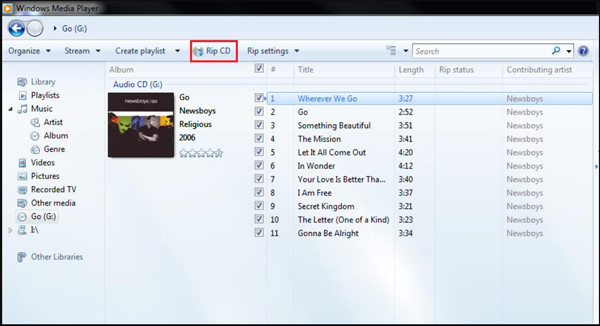
スライダーのすぐ下でオーディオ品質を選択することもできます。品質が高いほど音楽の音質は良くなりますが、ファイル サイズも大きくなります。ただし、Windows Media Player の時代遅れのため、DVD を MP3 に変換するとサウンドトラックの品質が低下する可能性があります。
パート 2: 無料の DVD から MP3 へのオンライン コンバーター
DVDファイルのサイズがそれほど大きくない場合は、オンラインのDVDからMP3へのコンバーターを試してみるとよいでしょう。ZAMZARをお勧めします。これはどのオペレーティングシステムからでもアクセスでき、どのブラウザからでも使用できます。また、 オーディオコンプレッサー 複数の MP3 音楽をデバイスに保存するのに役立ちます。では、この DVD から MP3 へのコンバーターの使い方を見てみましょう。
ステップ1クリック ファイルを選ぶ ボタンをクリックして DVD ファイルを選択できますが、ファイル サイズは 50 MB を超えることはできません。
ステップ2クリック に変換 ボタンをクリックすると、MP3 形式を選択できます。このオンライン Web サイトでは、変換できる他の形式もいくつかあります。
オンライン DVD から MP3 へのコンバーターでは、ソフトウェアをダウンロードする必要はありません。ただし、オンライン DVD から MP3 へのコンバーターの最大の欠点は、大きなファイルを選択できないことです。ZAMZAR のプロ バージョンを購入しても、最大ファイル サイズは 2GB です。
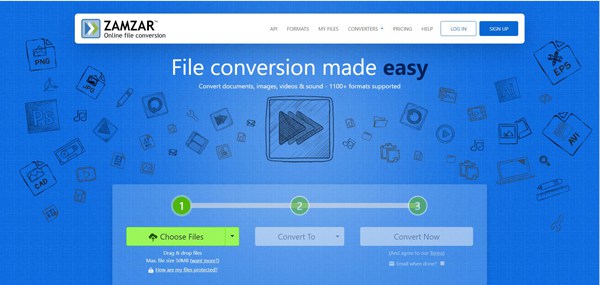
パート3: DVDからMP3への変換に関するよくある質問
-
オーディオを MP3 形式に変換すると、CD にどれくらい保存できますか?
MP3 CD は、MP3 形式で何時間もの音楽を保存できるデータ CD です。記録可能または再書き込み可能な通常の空のコンパクト ディスクには、最大 700 MB のデータを保存できます。
-
MP3 の曲を DVD にコピーするにはどうすればいいですか?
Windows Media Player の DVD から MP3 へのコンバーターは、Windows コンピューターで MP3 を CD に書き込むこともできます。コンピューターに MP3 ファイルを保存するのに適した空の CD または DVD を挿入し、Windows Media Player の [書き込み] ボタンをクリックし、必要な曲を選択した後、[書き込み開始] ボタンをクリックして MP3 曲を CD に作成します。
-
DVD を MP4 に変換するにはどうすればいいですか?
上記の方法はすべて、DVD を MP4 に変換することもできます。ただし、ビデオの優れた品質を維持したい場合は、4Easysoft DVD Ripper が最適です。
結論
この記事で紹介されている 3 つの DVD から MP3 へのコンバーターは、DVD を MP3 に変換するのに役立ちます。この記事を読んだ後、DVD のオリジナル サウンドトラックを簡単に入手できます。音楽を聴きたい場合でも、サウンドトラックを使用して二次創作をしたい場合でも、この記事は役立ちます。4Easysoft DVD Ripper を使用すると、ビデオやオーディオの最高の品質を維持できます。今すぐお試しください。


 投稿者
投稿者 